来源:互联网 | 时间:2024-11-16 19:51:04
Win11安全中心怎么变汉语?在打开电脑自带的安全中心程序时,有用户发现里面的文字全部都是英文的,因为看不懂英文,导致影响了软件的正常使用。那么怎么将Win11安全中心英文切换成中文呢?来看看以下的方法分享吧。 解决方法 方法一: 1
Win11安全中心怎么变汉语?在打开电脑自带的安全中心程序时,有用户发现里面的文字全部都是英文的,因为看不懂英文,导致影响了软件的正常使用。那么怎么将Win11安全中心英文切换成中文呢?来看看以下的方法分享吧。
方法一:
1、如果我们整个系统语言都是英文。
2、那么需要在语言设置里安装中文。
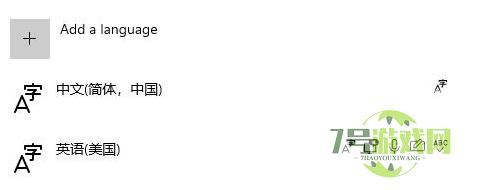
方法二:
1、如果我们只有安全中心是英文。
2、那么可以先通过开始菜单打开“Microsoft Store”。
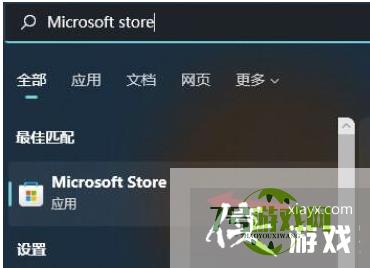
3、在搜索栏里搜索“中文”。
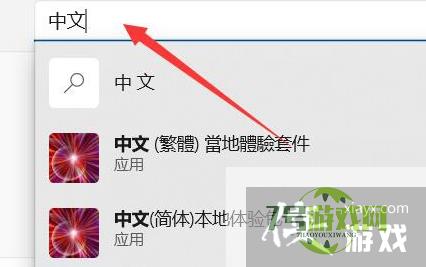
4、然后打开搜索结果里的“简体中文本地体验包”。
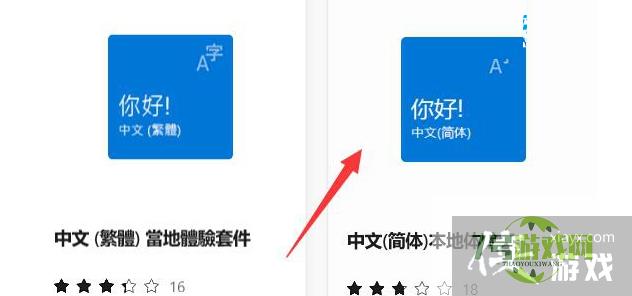
5、最后点击“更新”就可以为安全中心更新中文了。
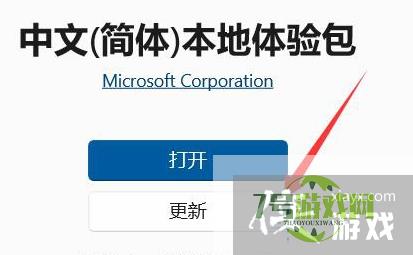
win11内置摄像头怎么调清晰度? win11摄像头模糊不清晰的解决办法
阅读Win11 Build 25300怎么开启Emoji 15?
阅读Win11桌面自动刷新怎么办?Win11桌面自动刷新的解决方法
阅读Win11系统u盘怎么设置密码?Win11设置u盘密码的方法
阅读Win11 22H2系统自动弹出文件管理器怎么办?Win11 22H2文件管理器自动出现解决方法
阅读Win11/win10怎么移除微软 Edge 浏览器中的必应聊天按钮?
阅读Win11如何关闭登录密码?Win11关闭登录密码的两种解决方法
阅读Win11 双击文件夹弹出属性怎么办?Win11双击文件夹弹出属性解决方法
阅读Win11天气预报定位错误怎么回事?Win11天气预报定位不对解决方法
阅读




